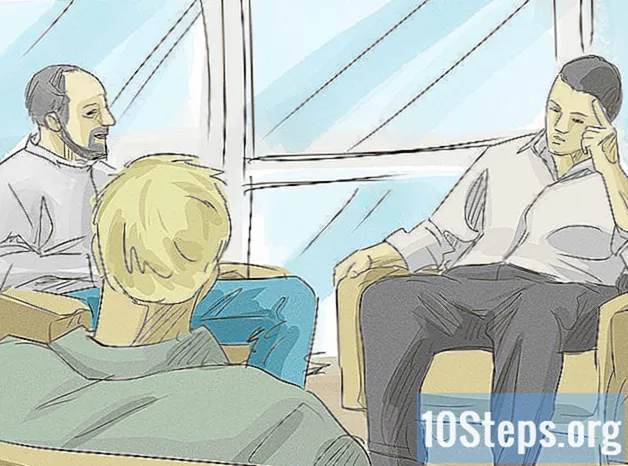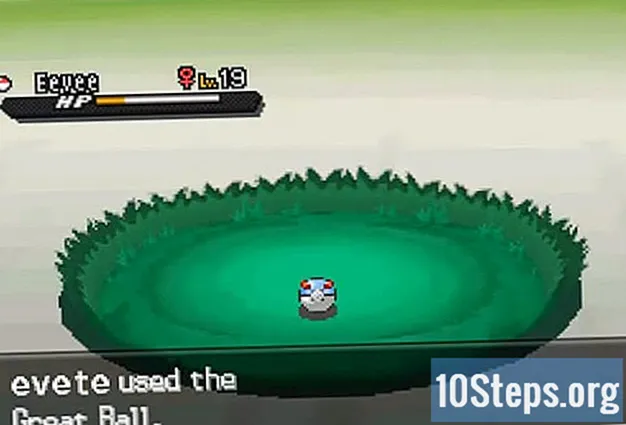Содержание
Если ваш компьютер с Windows Vista неожиданно перестал работать из-за системной ошибки или вируса, или если вы хотите отформатировать жесткий диск и восстановить заводские настройки компьютера, знайте, что вы можете восстановить его несколькими способами. Вы можете выполнить восстановление системы, восстановить ранее созданный образ резервной копии, переустановить Windows или просто восстановить компьютер до исходных заводских настроек.
меры
Метод 1 из 5. Выполнение восстановления системы
Щелкните меню «Пуск» и выберите «Все программы».’.

Нажмите «Аксессуары» и выберите «Системные инструменты».’
Нажмите "Восстановление системы".’. На экране появится окно «Восстановление системы».

Выберите параметр рядом с точкой восстановления, которую вы хотите использовать для восстановления компьютера. Вы можете выбрать точку восстановления, рекомендованную Windows, или другой вариант.
Нажмите кнопку "Далее’.

Установите флажок рядом с "C: "на вопрос, какой жесткий диск вы хотите восстановить.
Нажмите "Готово"’. Системные файлы теперь будут восстановлены в соответствии с выбранной датой и временем, и ваши личные файлы не будут затронуты.
Метод 2 из 5. Восстановление компьютера из резервной копии системы (с установочного диска Windows)
Вставьте установочный диск, поставляемый с компьютером.
Щелкните меню «Пуск», а затем стрелку рядом со значком «Замок».
Нажмите "Перезагрузить".’. Компьютер перезагрузится и распознает установочный диск во время загрузки.
Когда будет предложено установить Windows, нажмите любую клавишу.
Выберите предпочтительный язык и нажмите «Далее»’.
Нажмите "Восстановить компьютер".’.
Щелкните имя операционной системы, которую хотите восстановить. Этот вариант, скорее всего, будет называться «Microsoft Windows Vista».
Нажмите кнопку "Далее’. Отобразится меню «Параметры восстановления системы».
Нажмите «Полное восстановление компьютера».’.
Выберите точку восстановления, до которой вы хотите восстановить компьютер.
Нажмите кнопку "Далее’.
Убедитесь, что желаемая точка восстановления указана правильно, и нажмите «Готово».’. Затем Windows восстановит содержимое вашего компьютера, такое как файлы и системные настройки, в соответствии с выбранной датой.
Метод 3 из 5. Восстановление компьютера из резервной копии системы (без установочного диска Windows)
Включите компьютер с Windows Vista.
- Если он уже включен, щелкните меню «Пуск» и выберите «Перезагрузить» в раскрывающемся меню рядом с кнопкой «Заблокировать».
Нажмите кнопку F8 неоднократно, как только компьютер запускается. На экране появится меню «Дополнительные параметры загрузки».
- Если он не появляется, перезагрузите компьютер и продолжайте нажимать клавишу. F8 несколько раз, прежде чем на экране появится логотип Windows.
С помощью стрелок на клавиатуре выделите параметр «Восстановить компьютер».’.
Нажмите кнопку ↵ Enter.
Выберите раскладку клавиатуры и нажмите «Далее».’.
Выберите свое имя пользователя в раскрывающемся меню и введите пароль Windows Vista.
Нажмите "ОК"’. Отобразится меню «Параметры восстановления системы».
Нажмите «Полное восстановление компьютера».’.
Выберите точку восстановления, до которой вы хотите восстановить компьютер.
Нажмите кнопку "Далее’.
Убедитесь, что желаемая точка восстановления указана правильно, и нажмите «Готово».’. Затем Windows восстановит содержимое вашего компьютера, такое как файлы и системные настройки, в соответствии с выбранной датой.
Метод 4 из 5: переустановка Windows Vista
- Включите компьютер с Windows Vista.
Вставьте установочный диск Windows Vista в привод для компакт-дисков. На экране появится мастер «Установка Windows».
Нажмите "Установить сейчас"’”’.
Прочтите условия использования Windows Vista и нажмите «Я принимаю условия лицензии.’.
Выберите «Выборочная», когда мастер спросит, какой тип установки вам нужен.
Выберите раздел «C: ", когда мастер предложит вам указать место установки Windows Vista.
Нажмите кнопку "Далее’. Начнется процесс установки Windows Vista, и на компьютере будут восстановлены заводские настройки.
Метод 5 из 5. Восстановление заводских настроек компьютера
- Отключите все внешние периферийные устройства, которые не являются необходимыми для компьютера. Некоторые примеры включают: принтеры, флэш-накопители и сканеры.
- Включи компьютер.
Нажмите кнопку F8 неоднократно, как только компьютер запускается. На экране появится меню «Дополнительные параметры загрузки».
- Если он не появляется, перезагрузите компьютер и продолжайте нажимать клавишу F8 несколько раз, пока на экране не появится логотип Windows.
С помощью стрелок на клавиатуре выделите параметр «Восстановить компьютер».’.
Нажмите кнопку ↵ Enter.
Выберите нужный язык и нажмите «Далее»’.
Войдите в Windows Vista, используя свое имя пользователя и пароль.
Выберите вариант восстановления из образа. Например, если ваш компьютер является брендом Dell, выберите «Заводские настройки и восстановление Dell».
Нажмите кнопку "Далее’.
Выберите вариант «Да, переформатировать жесткий диск и восстановить заводские настройки операционной системы.”.
Нажмите кнопку "Далее’. Ваш компьютер будет восстановлен до исходных настроек.
В конце процесса восстановления нажмите «Готово». Компьютер перезагрузится и будет готов к работе - совершенно новый!
подсказки
- Выполните восстановление системы, если ваш компьютер был заражен вирусами, вредоносными программами или другими вредоносными программами. Восстановление системы восстанавливает файлы реестра и другие параметры Windows, необходимые для эффективной работы компьютера.
- Восстановите исходные настройки компьютера, если вы собираетесь продать или подарить его кому-то другому. Это предотвращает доступ будущего пользователя к вашим личным данным на компьютере.
- Если вы переустанавливаете Windows Vista или восстанавливаете компьютер до исходных настроек, обязательно немедленно переустановите обновленный антивирус, чтобы предотвратить заражение вирусами или вредоносными программами.
- Чтобы выполнить полное восстановление, вы должны создать образ резервной копии на другом жестком диске или в папке в сети. Вы можете создать резервную копию с помощью утилиты «Резервное копирование и восстановление» в Windows Vista.
Предупреждения
- Если вы знаете, как выполнить резервное копирование файлов и документов, сделайте это, прежде чем применять любой метод, описанный в этой статье. Большинство описанных здесь процедур полностью стирают жесткий диск компьютера, в результате чего все личные файлы, хранящиеся на нем, теряются.
- Помните, что при восстановлении компьютера с помощью резервной копии все файлы на компьютере заменяются файлами точки восстановления. Ваши текущие программы, настройки и файлы будут заменены предыдущими файлами.